Hur man stoppar iCloud Photo Library från att använda din mobildata

iCloud Photo Library är en av de funktioner som bara fungerar: Ta ett foto eller en video på din iPhone och om några minuter är det tillgängligt på alla dina Apple-enheter. Det är dock inte bra om du har en låg datakap.
I IOS 10 och tidigare skulle iCloud Photo Library bara ladda upp via Wi-Fi. Men i IOS 11 kunde Apple ladda upp över mobila data. Det här är bra om du har en hög datakap, men inte så bra om din keps är låg och du tar en massa högupplösta bilder och slow motion-video. Så här är det här att stänga av det.
RELATERAT: Allt du behöver veta om att använda iCloud Drive och iCloud Photo Library
Öppna inställningar och välj Foton> Mobildata.
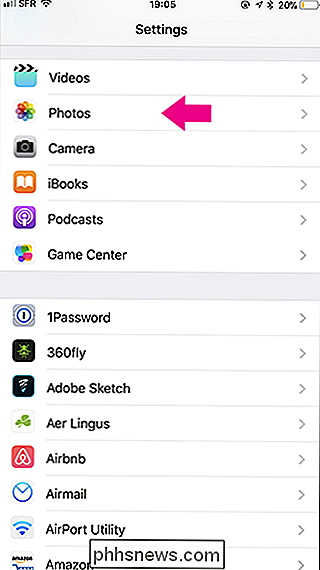
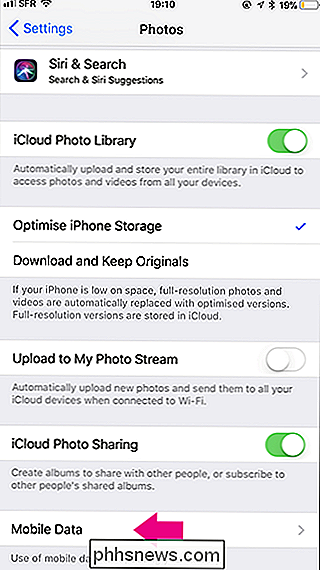
Växla mobildata-strömbrytaren .
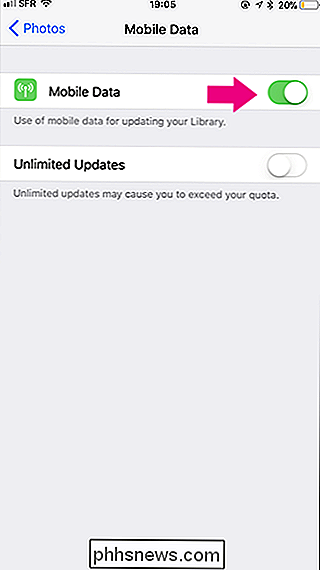
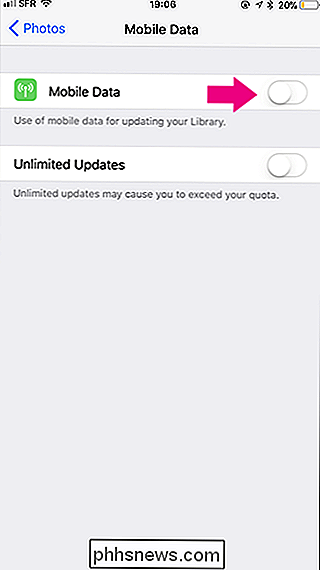
Nu kommer iCloud Photos att sluta äta i din mobila datalocket. Foton och videoklipp du spelar laddas upp endast när du är ansluten till Wi-Fi.

Så här återställer du dina Chrome-flikar när det inte finns någon återkommande sista session
Chrome eller datorn kraschade. Alla dina flikar är borta, och vad som är värre, det finns ingen knapp som erbjuder "Återuppta senaste sessionen" när du laddar om Chrome. Kanske har du missat det? Eller kanske var det aldrig där. Hur som helst, du skulle verkligen vilja hitta dessa flikar tillbaka. Och du kan!

Nyligen en demo från Epic, skaparna av Unreal-spelmotorn, lyfte ögonbrynen för sina fotorealistiska ljuseffekter. Tekniken är ett stort framsteg för strålning. Men vad betyder det? Vad Ray Tracing Does Enkelt så är ray tracing en metod som en grafikmotor använder för att beräkna hur virtuella ljuskällor påverkar objekten i sin miljö.



